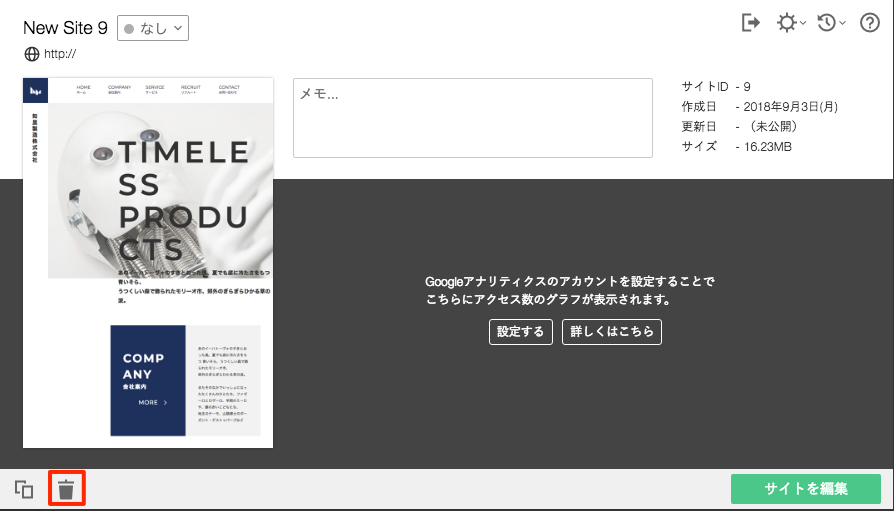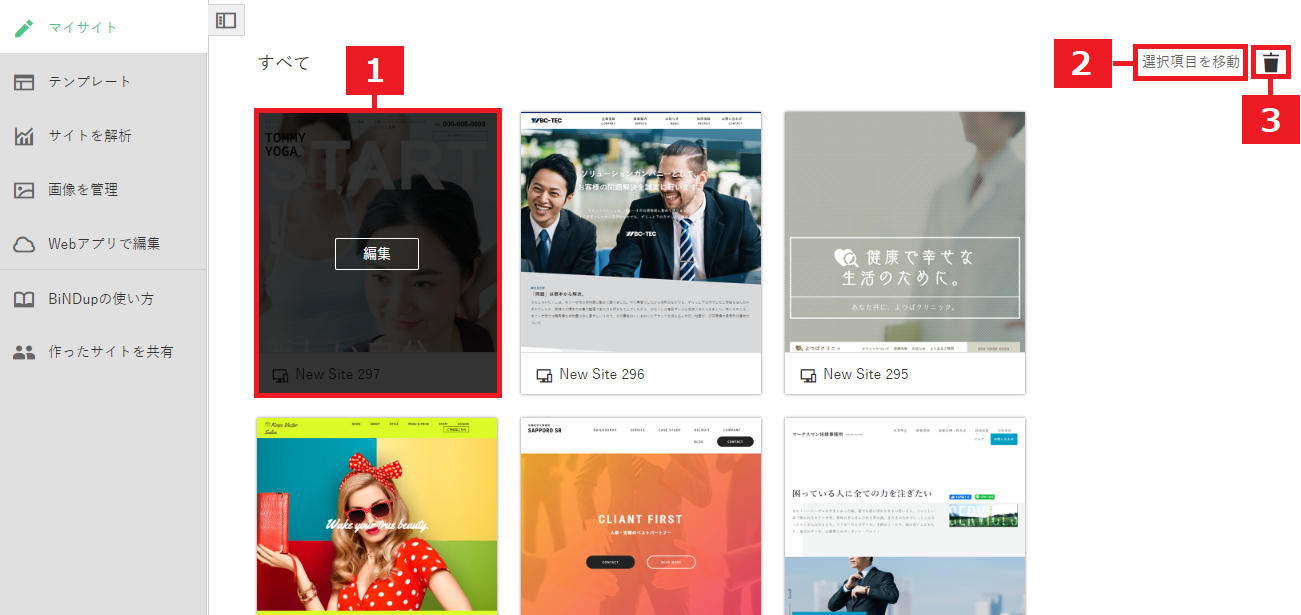マイサイトを編集・管理する
BiNDでは、既に作成中(または公開中)のサイトを「マイサイト」と呼びます。
ここでは、マイサイトの編集再開手順や管理方法をご案内します。
マイサイトの編集画面を開く
サイトシアターで〈マイサイト〉をクリックし、開くサイトにマウスポインターを置き、〈編集〉をクリックします。
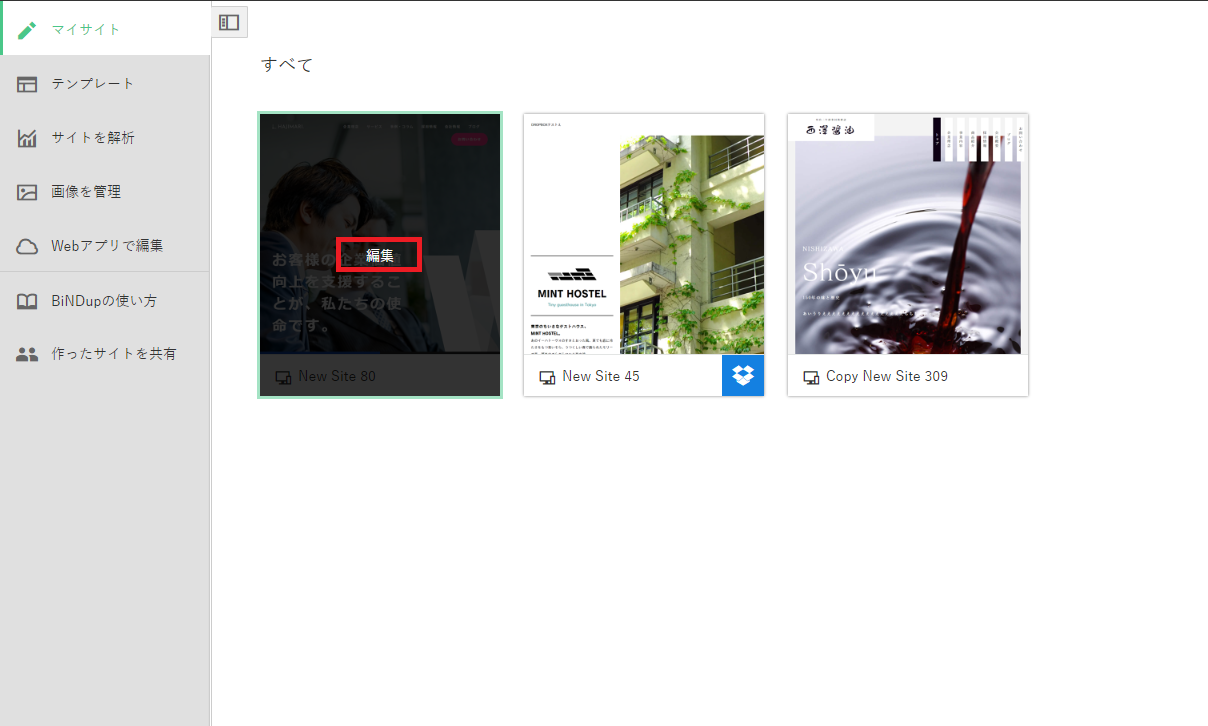
開いたサイト右下の〈サイトを編集〉をクリックします。
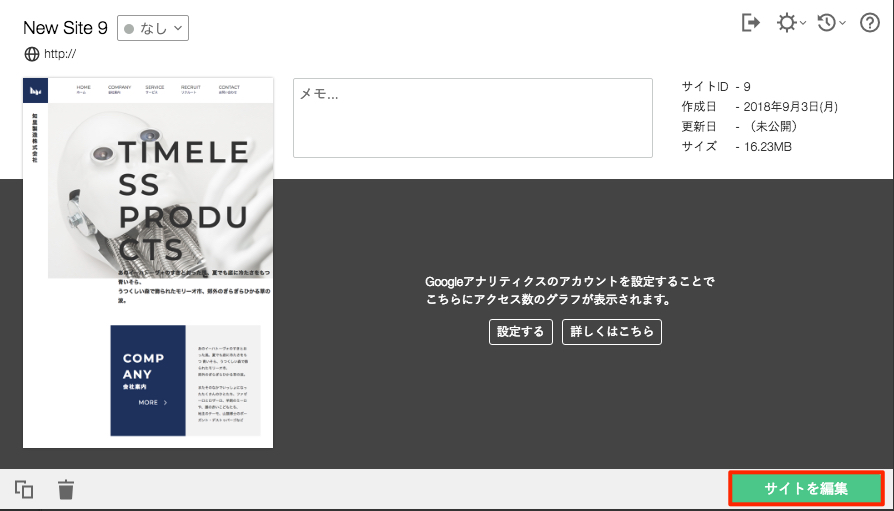
マイサイトを管理する
マイサイトを「仕事用のサイト」「趣味のサイト」など、フォルダで分類して管理することができます。マイサイトの〈フォルダ一覧の開閉〉をクリックします。
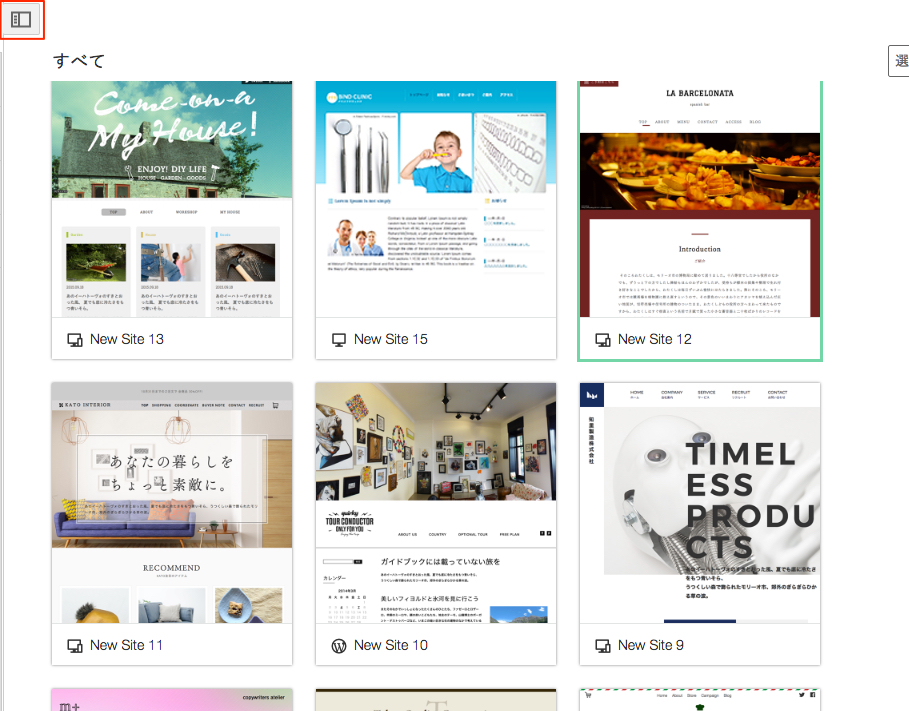
フォルダの管理画面が開きます。
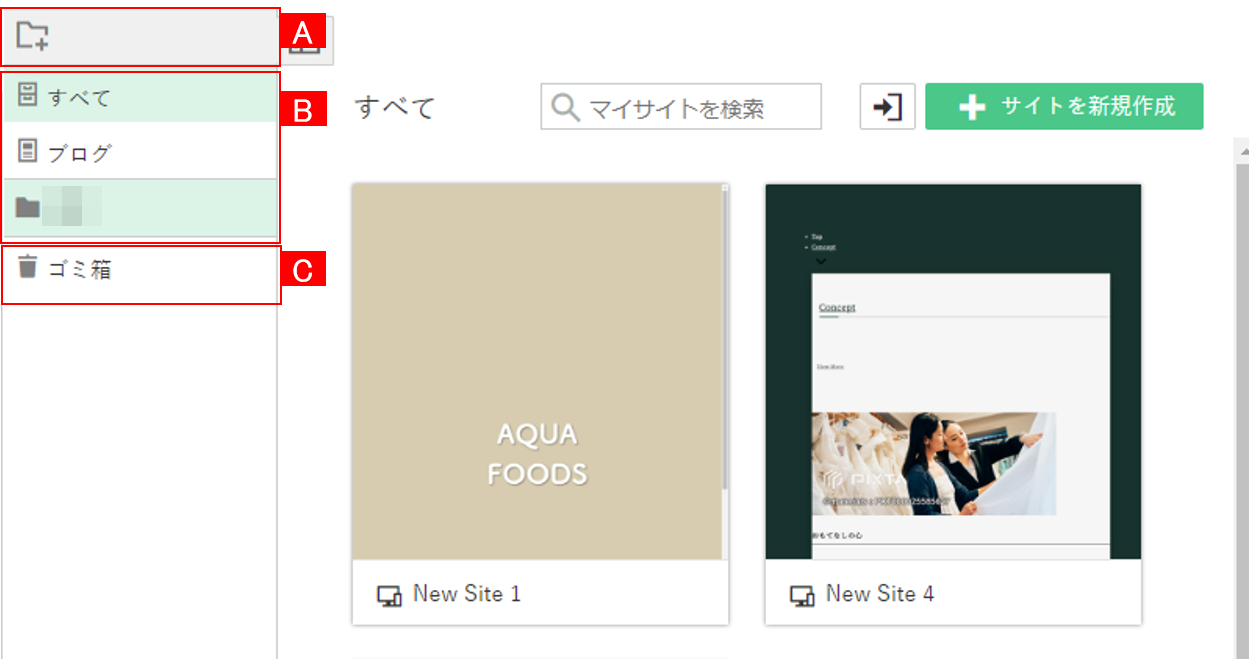
〈フォルダを追加〉
新規でフォルダを追加できます。クリックし、任意の名前を入力し、〈OK〉をクリックすると、新規フォルダを作成します。
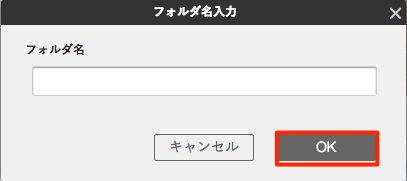
〈フォルダ一覧〉
作成済みのフォルダ一覧と、すべてのサイトを確認できます。
ブログのフォルダにはBiND Pressが設定されたサイトデータが表示されます。
作成したフォルダを選択すると、右側に歯車が表示されます。歯車をクリックするとフォルダ名の編集やフォルダ削除ができます。
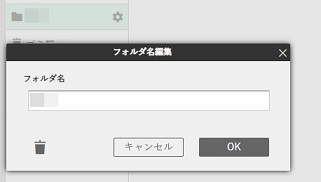
〈ゴミ箱〉
ゴミ箱に入れたサイトを確認できます。
サイトを選択し〈復元〉をクリックするとサイトシアターに戻すことができます[1]。
※〈選択項目を完全に削除〉をクリック[2]すると、完全にサイトデータを削除します。削除したサイトは復旧できませんのでご注意ください。また、ゴミ箱内のサイトは30日経過すると、自動で削除されます。
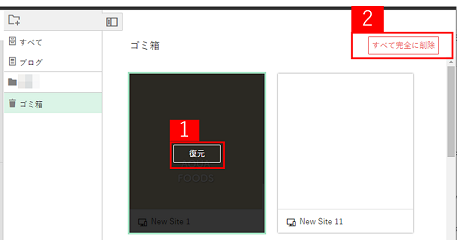
▼マイサイトの削除/別フォルダへの移動
マイサイトを削除、または別フォルダに移動する場合は、対象サイトをクリックし[1]、
〈選択項目を移動〉を選ぶと、移動先のフォルダを指定できます[2]。
〈ゴミ箱〉アイコンをクリックすると、該当のサイトをゴミ箱フォルダに移動します[3]。
※対象サイトをクリックし、キーボードの【shift】キーを押したまま〈ゴミ箱〉アイコンをクリックすると、直接「完全削除(=ゴミ箱に入れずに完全削除)」することが可能です。
またはサイトを選択時に表示されるゴミ箱のボタンからも削除が可能です。